系统之家装机大师 V1.5.5.1336 官方版
系统之家装机大师是专为小白用户打造的装机工具,操作简单,适合32位和64位的电脑安装使用,支持备份或还原文件,也能通过系统之家装机大师,制作U盘启动盘,智能检测当前配置信息,选择最佳的安装方式,无广告,请大家放心使用。


时间:2021-10-12 09:18:56
发布者:admin
来源:当客下载站
painter中如何利用书法笔写字?这些天有很多使用painter的小伙伴向我询问怎么使用书法笔写字,那么我们今天就一起来看看painter利用书法笔写字的具体方法步骤吧。
方法/步骤
1、我们需要先打开Painter软件,鼠标左键单击菜单下的【文件】》》【新建】,在新创建的画布中绘图,在右边的画笔选项栏下选择书法笔,如下图所示。
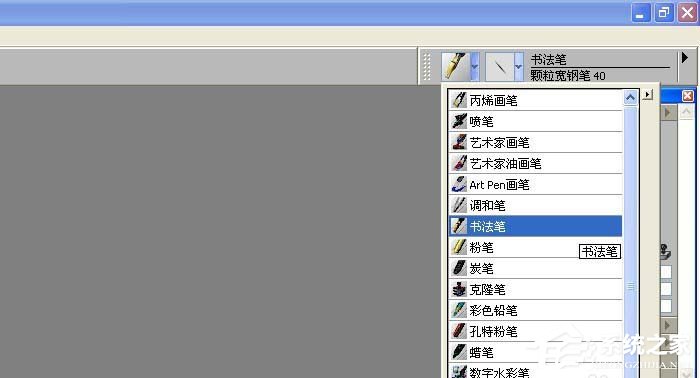
2、然后我们设置画笔的颜色为浅红色,画笔的大小为15,并用画笔在画布上书写出一个汉字好出来,如下图所示。
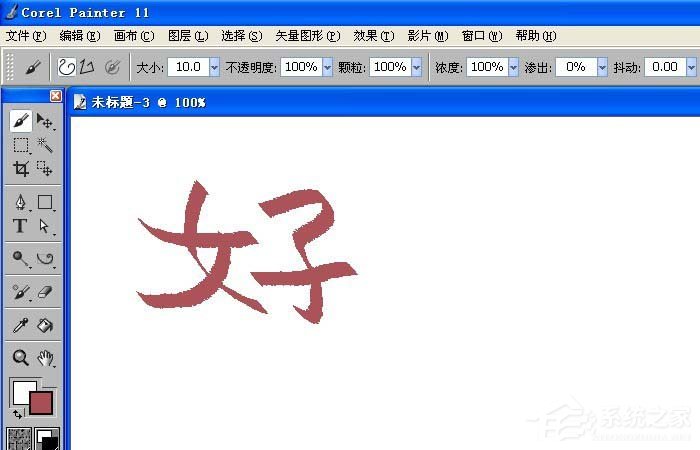
3、接着我们更改画笔的笔触样式,选择平滑宽钢笔样式的画笔,如下图所示。
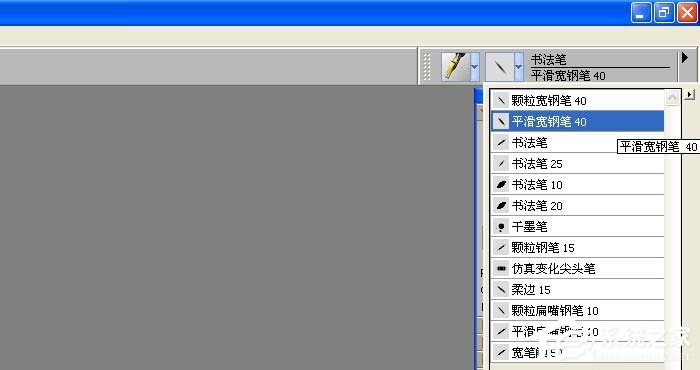
4、再更改画笔的颜色为蓝色,画笔的大小设置为15,用画笔在画布上书写一个汉字出来,如下图所示。
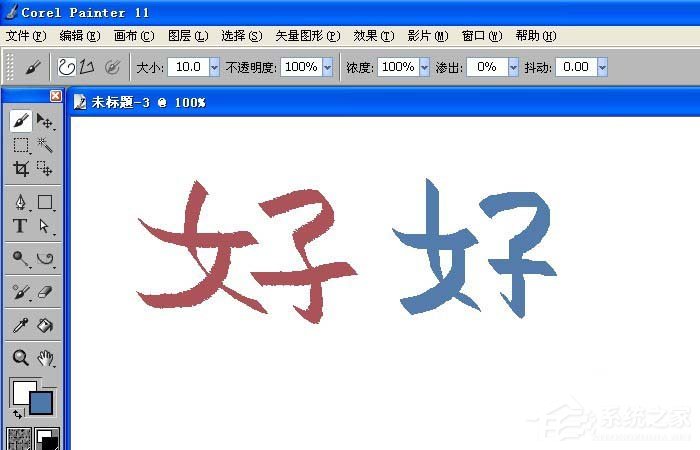
5、这时候还需要更改画笔的笔触样式,选择书法笔样式的画笔,如下图所示。
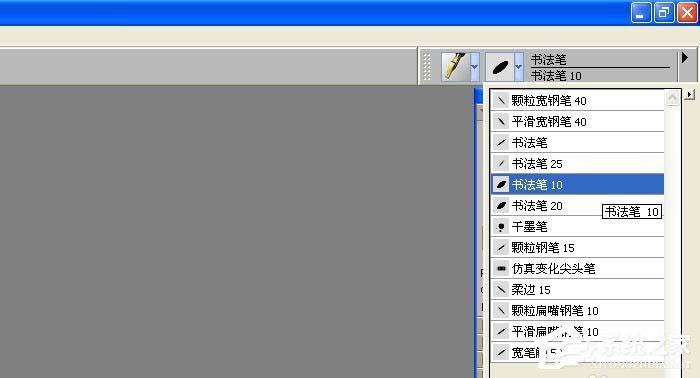
6、最后我们设置画笔颜色为绿色,画笔的大小设置为15,在画布上书写一个汉字学出来,如下图所示。用不同的画笔就会画出不同的效果,喜欢绘画的朋友按着步骤也来画画吧。
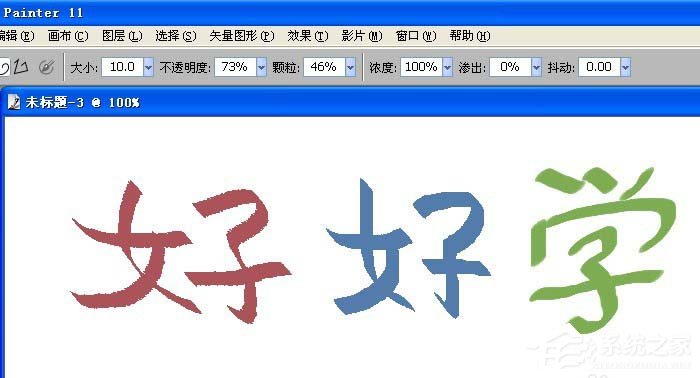
以上就是在painter中利用书法笔写字的具体操作步骤啦,大家都学会了吧,还想学习更多的软件教程请大家关注系统之家。